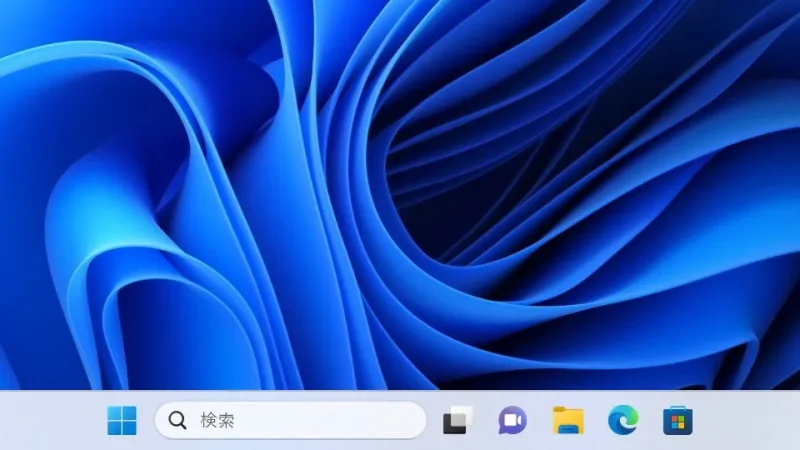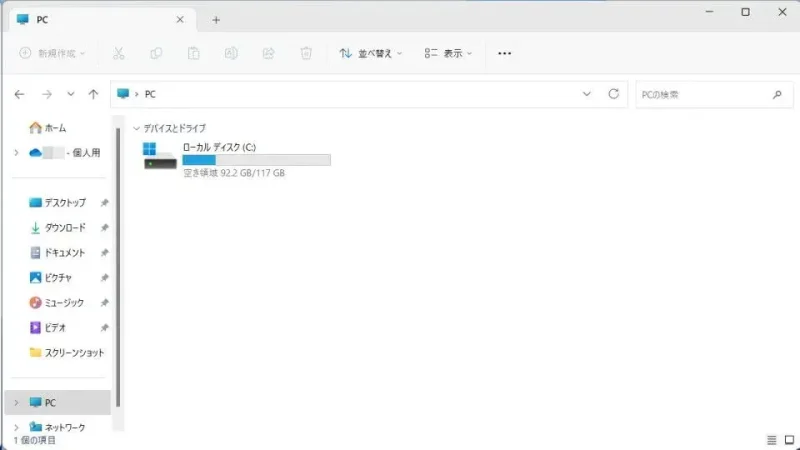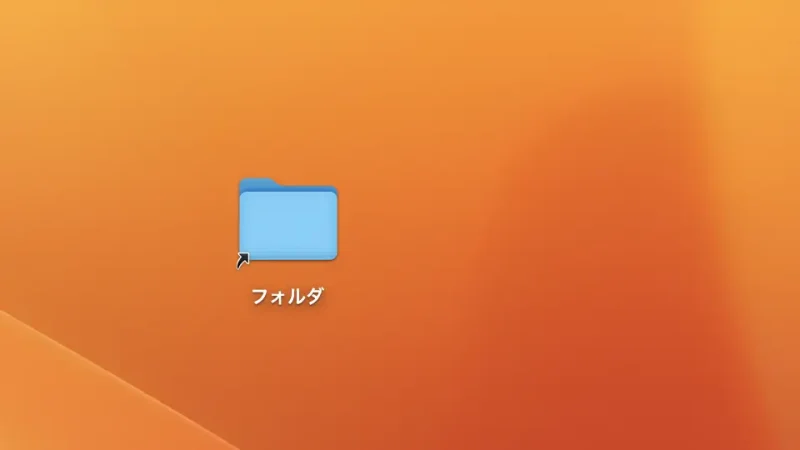Windows 11や10をはじめMacなどには、良く使うファイル/フォルダーをはじめアプリやWebサイト(URL)などへのアクセスを【ショートカット】するアイコンを作成できます。
素早くアクセスする近道
コンピューターはフォルダー(ディレクトリ)を用いた階層構造でファイルなどを管理していることが多いです。階層の深いフォルダーやファイルにアクセスするにはフォルダーを何度も開く必要があるので、近道するためのアイコン(ファイル)を作成できます。
これをWindowsではショートカットアイコン/ショートカットファイルまたは単にショートカットなどと呼び、Macではエイリアスと呼びます。
ショートカット(エイリアス)のアイコンには↗(矢印のマーク)が付与されるので、元のファイルと区別することができます。また、その他のファイルなどと同様の操作が可能なので、例えば削除するには「ごみ箱へドラッグ&ドロップする」などと操作します。
注意点として元のファイルとは別ファイルの扱いになるので、アプリやファイルのショートカットを削除してもアンインストールや元ファイルの削除は行われません。逆にアンインストールや削除したい場合には元のファイルに対して操作する必要があります。
Windowsの場合
スタートメニュー/エクスプローラー/コントロールパネルにあるアイコンのショートカットを作成するほか、ウィザードを使ってWebサイト(URL)/コマンドのショートカットを作成できます。
作成したショートカットはピン留めしたりスタートアップに登録することもできます。
スタートメニュー
スタートメニューの“すべてのアプリ”より対象のアプリをデスクトップにドラッグ&ドロップします。

エクスプローラー
コンテキストメニューよりショートカットの作成または送る>デスクトップ(ショートカットを作成)をクリックします。
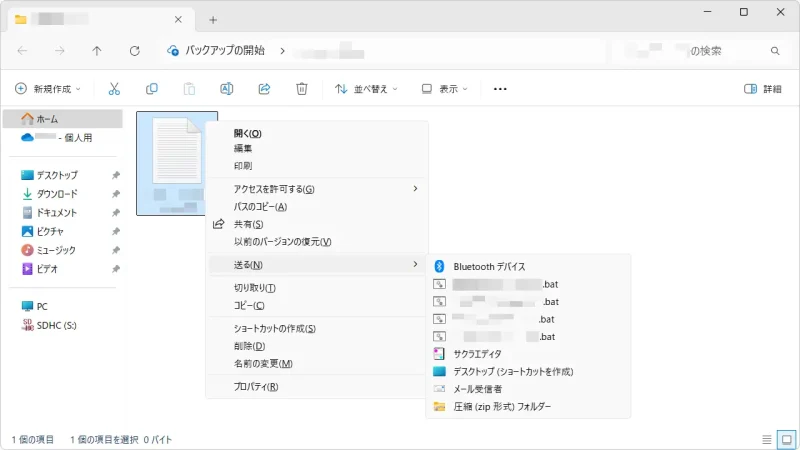
コントロールパネル
コントロールパネル(大きいアイコン)より対象のアイコンをデスクトップにドラッグ&ドロップします。
![]()
ウィザード
何も無い所を右クリックし、コンテキストメニューより新規作成>ショートカットを選択します。
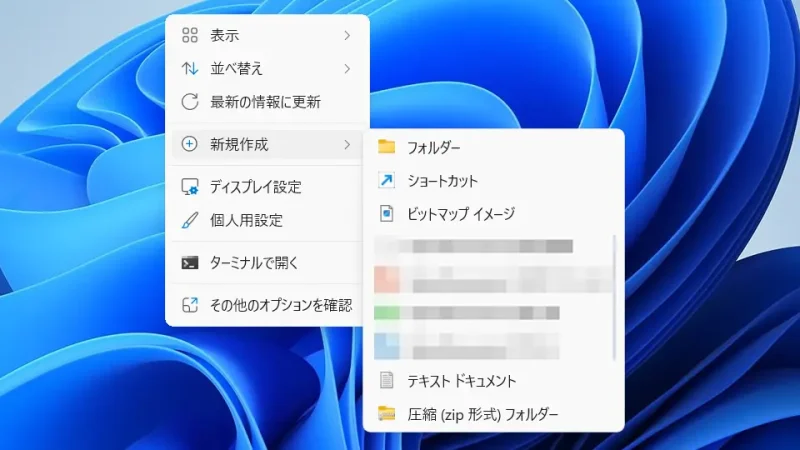
ショートカットの作成より項目の場所を入力しますが、「ファイル C:\Program がみつかりません」などとエラーが表示される場合には"(ダブルクォーテーション)で囲みます。
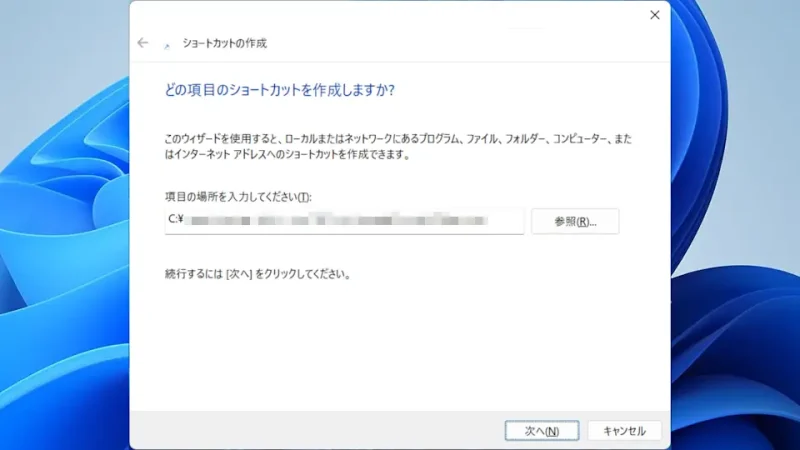
Windowsでのやり方は以上です。
Macの場合
コンテキストメニューより作成するやり方とショートカットキーで作成するやり方があります。ショートカットキーは「名前を変更しない」ので好みに合わせて使い分けると良いでしょう。
コンテキストメニュー
Finderより対象のファイルを右クリックし、コンテキストメニューよりエイリアスを作成をクリックします。
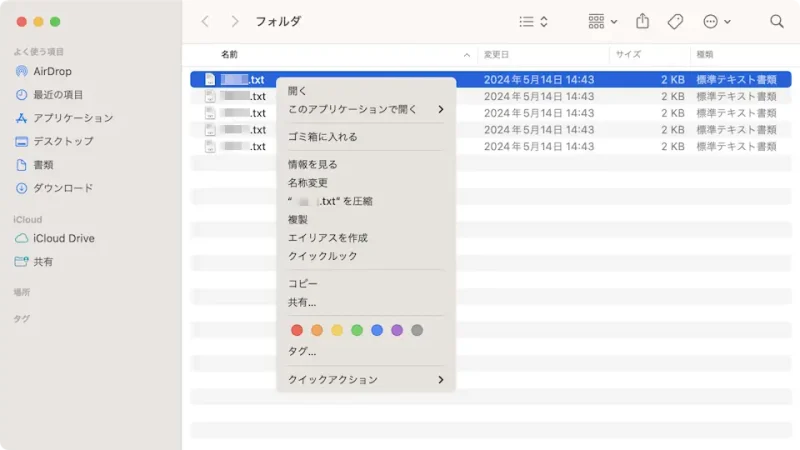
作成したエイリアスをデスクトップなど任意の場所に配置します。
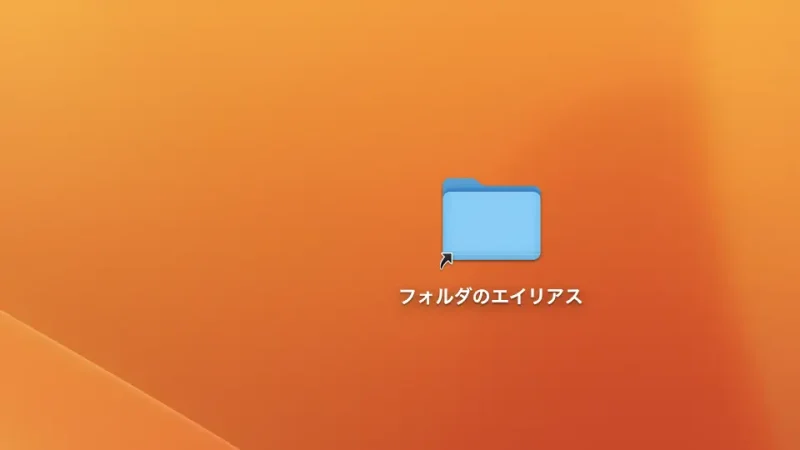
ショートカットキー
キーボードよりoption+commandキーを押下したまま、対象ファイルを別の場所にドラッグ&ドロップします。
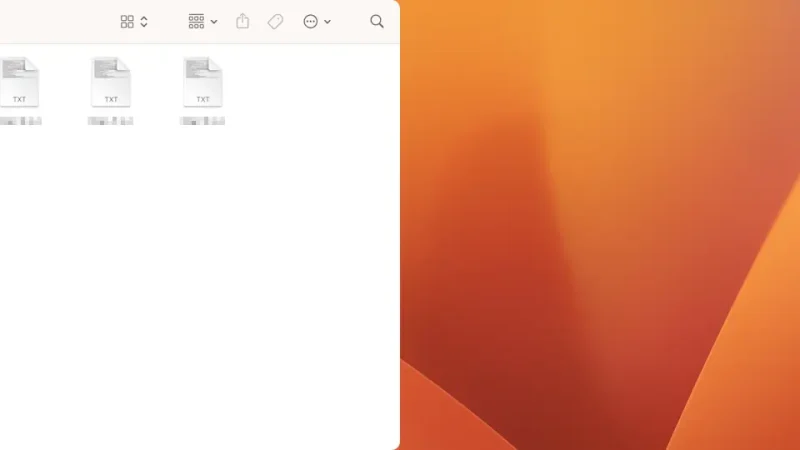
Macでのやり方は以上です。